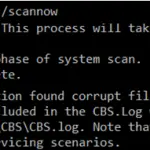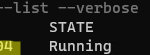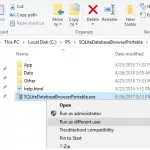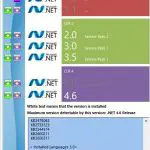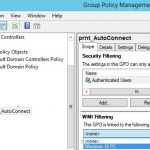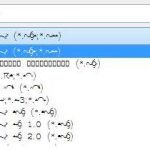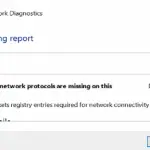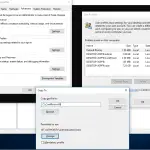Al intentar configurar un nuevo nodo RDSH en la granja de RDS que ejecuta Windows Server 2012 R2 / 2016/2019, es posible que se encuentre con el siguiente mensaje emergente de advertencia en la bandeja del sistema:
El modo de licencia para el host de sesión de escritorio remoto no está configurado.
El servicio de escritorio remoto dejará de funcionar en 104 días.
En el servidor de Agente de conexión a Escritorio remoto, use el Administrador del servidor para especificar el modo de licencia de Escritorio remoto y el servidor de licencias.
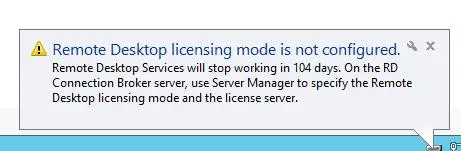
A juzgar por el mensaje de error, el host de RDS se está ejecutando en el período de gracia (durante el período de gracia de 120 días, puede utilizar el host de sesión de escritorio remoto sin activar las licencias de RDS). Cuando finalice el período de gracia, los usuarios no podrán conectarse a RDSH y aparecerá un error en la bandeja:
Remote Desktop Services will stop working because this computer is past grace period and has not contacted at least a valid Windows Server 2012 license server. Click this message to open RD Session Host Server Configuration to use Licensing Diagnosis.
Para un diagnóstico más preciso del problema, debe ejecutar el Diagnóstico de licencias de RD herramienta- lsdiag.msc (Herramientas administrativas -> Servicios de escritorio remoto -> Diagnóstico de licencias de RD). Su ventana muestra el siguiente error:
Licenses are not available for the Remote Desktop Session Host server, and RD Licensing Diagnoser has identified licensing problem for the RD Session Host server. Licensing mode for the Remote Desktop Session Host is not configured. The Remote Desktop Session Host server is within its grace period, but the Session Host server has not been configured with any license server.
Como puede ver, no hay licencias disponibles para los clientes, ya que el modo de licencia no está configurado.
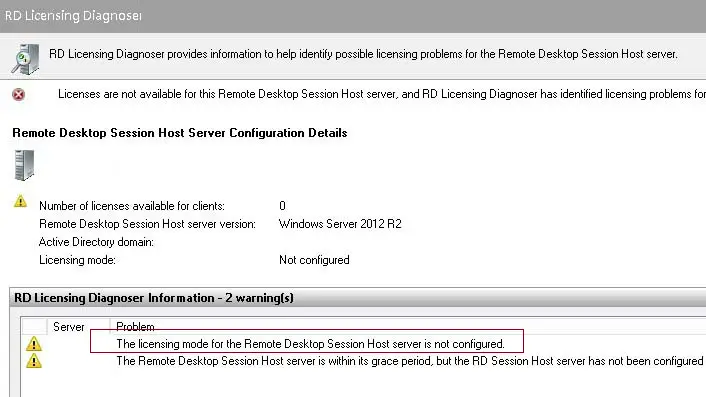
Significa que el administrador no especificó el servidor de licencias RDS y / o el modo de licencia. Debe hacerse incluso si el tipo de licencia ya se ha especificado al implementar el host RDS (Configure la implementación -> Licencias de RD -> Seleccione el modo de licencia de Escritorio remoto).
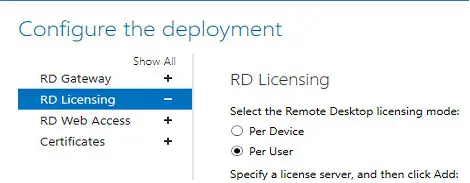
Puede comprobar si el servidor de licencias RDS está configurado mediante los siguientes comandos de PowerShell:
$obj = gwmi -namespace "Root/CIMV2/TerminalServices" Win32_TerminalServiceSetting
$obj.GetSpecifiedLicenseServerList()
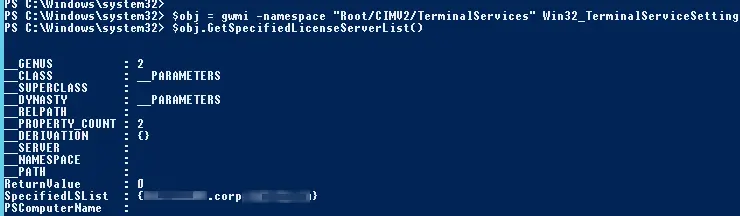
Nota. El cmdlet Get-RDLicenseConfiguration puede devolver datos diferentes y erróneos.
Si el servidor de licencias RDS no está configurado, puede especificarlo con el comando:
$obj.SetSpecifiedLicenseServerList("uk-rdslic1.woshub.com")
Si no recuerda en qué servidor está instalada la función de licencia de RD, puede mostrar una lista de todos los servidores de licencias de RDS registrados en el dominio de Active Directory mediante el cmdlet Get-ADObject del módulo PowerShell ActiveDirectory:
Get-ADObject -Filter {objectClass -eq 'serviceConnectionPoint' -and Name -eq 'TermServLicensing'}
Existen varios métodos para forzar la configuración del modo de licencia RDS.
Usando el registro:
En la clave de registro HKLM SYSTEM CurrentControlSet Control Terminal Server RCM Licensing Core cambiar el valor del parámetro DWORD con el nombre Modo de licencia de 5 a:
- 2 – Si Por dispositivo Se utiliza el modo de licencia RDS;
- 4 – Si Por usuario se utiliza la licencia.
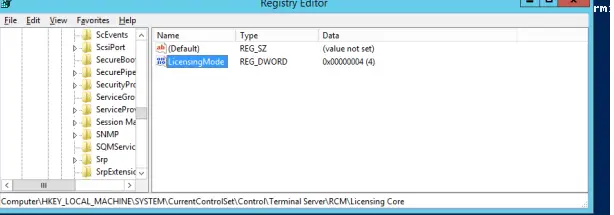
Puede cambiar la configuración del registro manualmente a través de regedit.exe o los siguientes comandos de PowerShell desde el módulo de administración del registro:
# Specify the RDS licensing type: 2 - Per Device CAL, 4 - Per User CAL
$RDSCALMode = 2
# RDS Licensing host name
$RDSlicServer = "uk-rdslic1.woshub.com"
# Set the server name and type of licensing in the registry
New-Item "HKLM:SYSTEMCurrentControlSetServicesTermServiceParametersLicenseServers"
New-ItemProperty "HKLM:SYSTEMCurrentControlSetServicesTermServiceParametersLicenseServers" -Name SpecifiedLicenseServers -Value $RDSlicServer -PropertyType "MultiString"
Set-ItemProperty "HKLM:SYSTEMCurrentControlSetControlTerminal ServerRCMLicensing Core" -Name "LicensingMode" -Value $RDSCALMode
Una vez que haya realizado los cambios, reinicie su servidor RDSH.
También puede configurar los parámetros del servidor de licencias RDS mediante GPO (una política local o de dominio). Si su servidor RDS está en un grupo de trabajo (no unido al dominio de Active Directory), use el Editor de políticas de grupo local gpedit.msc. Ir Configuración de la computadora -> Plantillas administrativas -> Componentes de Windows -> Servicios de escritorio remoto -> Host de sesión de escritorio remoto -> Licencias.
Necesitamos dos políticas:
- Utilice los servidores de licencias de Escritorio remoto especificados: habilite la política y especifique la dirección del servidor de licencias RDS. Si el servidor de licencias se ejecuta en el mismo servidor, escriba
127.0.0.1;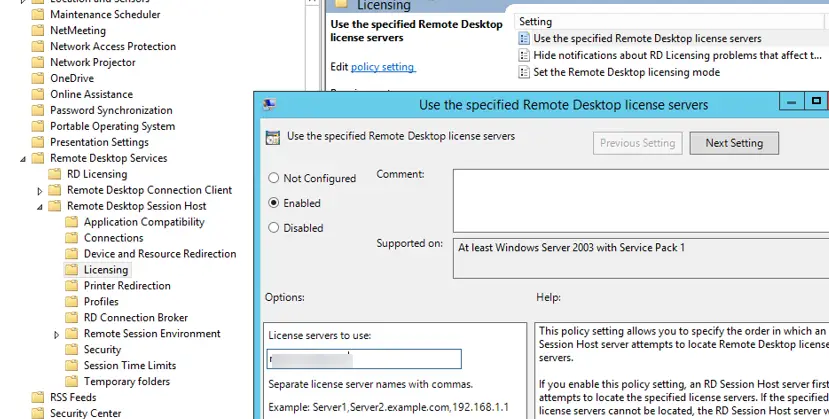
- Establecer el modo de licencia de Escritorio remoto – seleccione el modo de licencia. En nuestro caso, es Por usuario.
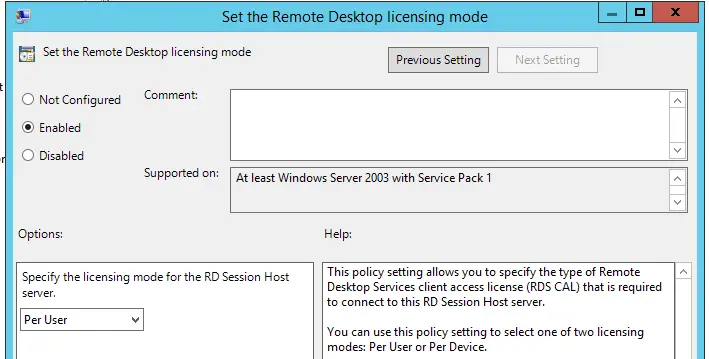
Después de reiniciar su servidor, abra RD Licensing Diagnoser y verifique la cantidad de licencias RDS disponibles y el modo de licencia que ha seleccionado.
Si se utiliza un firewall en su red, debe abrir los siguientes puertos desde el host RDSH al servidor de licencias RDS: TCP: 135, UDP: 137, UDP: 138, TCP: 139, TCP: 445, TCP: 49152–65535 (Rango RPC).
Puede comprobar si hay puertos abiertos mediante el cmdlet Test-NetConnection. Si los puertos están cerrados en el Firewall de Windows Defender local, puede abrir los puertos con los cmdlets de PowerShell del módulo NetSecurity.
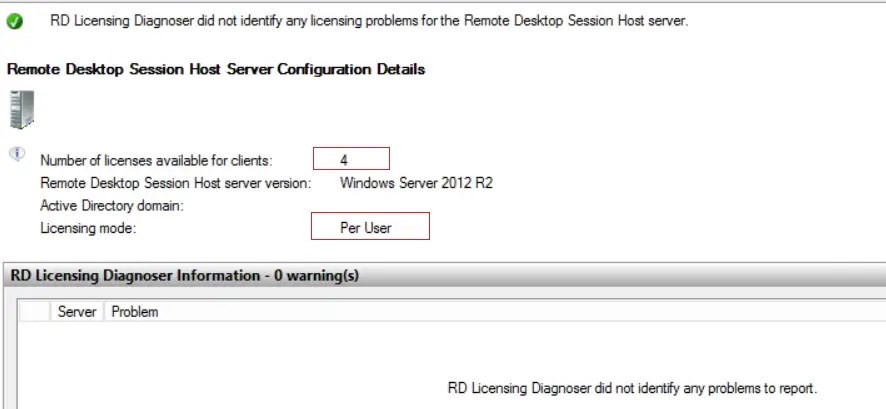
También tenga en cuenta que si, por ejemplo, Windows Server 2012 R2 y CAL para RDS 2012 R2 están instalados en el servidor de licencias de RD, no podrá instalar licencias CAL de RDS para Windows Server 2016/2019. El «Remote Desktop Licensing mode is not configured”El error persiste incluso si especifica el tipo de licencia y el nombre del servidor de licencias RDS correctos. La versión anterior de Windows Server simplemente no es compatible con las CAL de RDS para las versiones más recientes.
En este caso, se mostrará el siguiente mensaje en la ventana del diagnóstico de licencias de RD:
The Remote Desktop Session Host is in Per User licensing mode and no Redirector Mode, but license server does not have any installed license with the following attributes: Product version: Windows Server 2016 Use RD Licensing Manager to install the appropriate licenses on the license server.
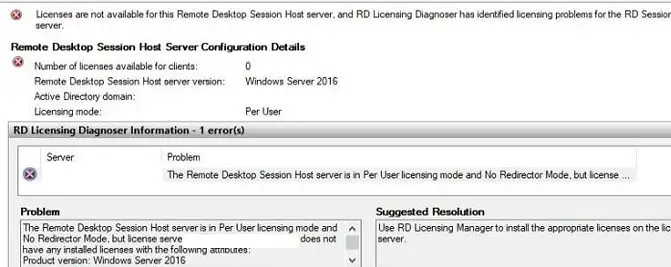
Primero, deberá actualizar la versión de Windows Server en el servidor de licencias RDS (o implementar un nuevo host de licencias RD). Una versión más reciente de Windows Server (por ejemplo, WS 2019) admite RDS CAL para todas las versiones anteriores de Windows Server.
Nota. Si su servidor RDS está en un grupo de trabajo, no se genera el informe de licencias. Aunque las propias licencias de RDS del terminal se emiten a los clientes / dispositivos correctamente. Tendrá que controlar el número de CAL de RDS restantes usted mismo.
Artículos Interesantes
Contenido